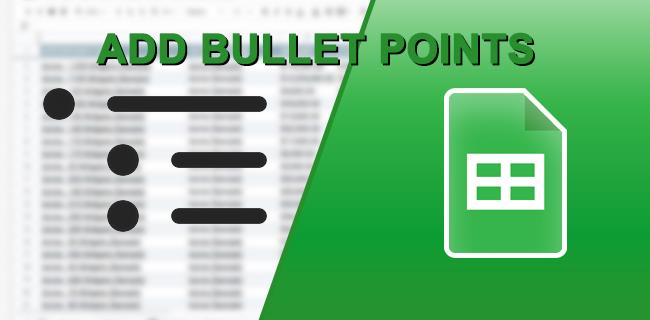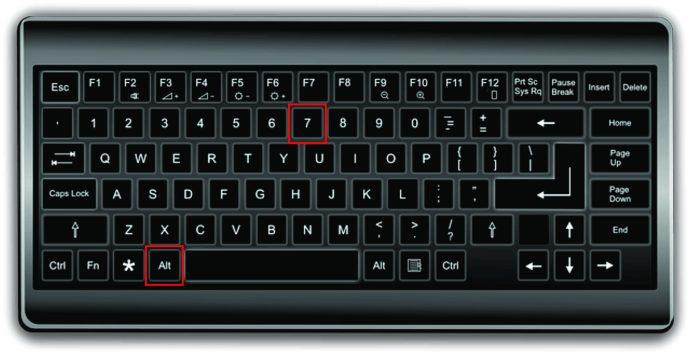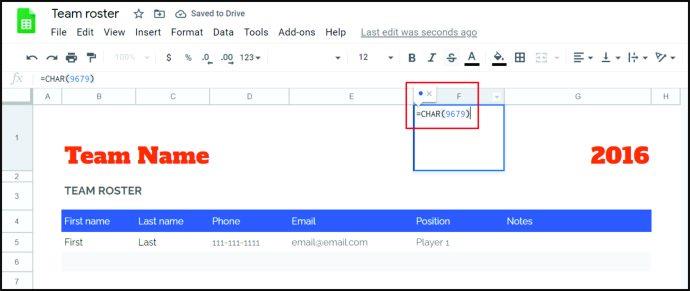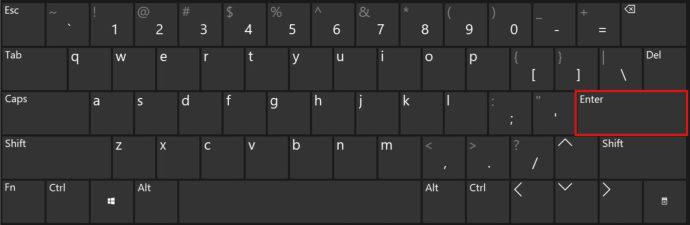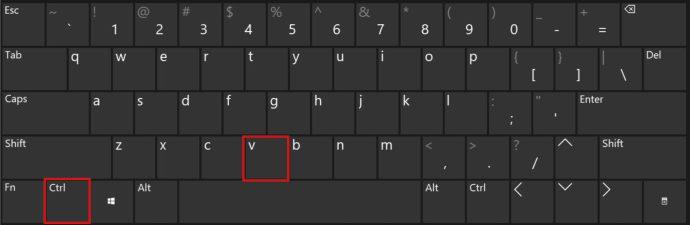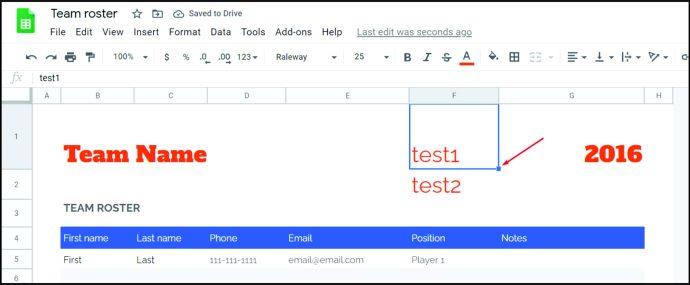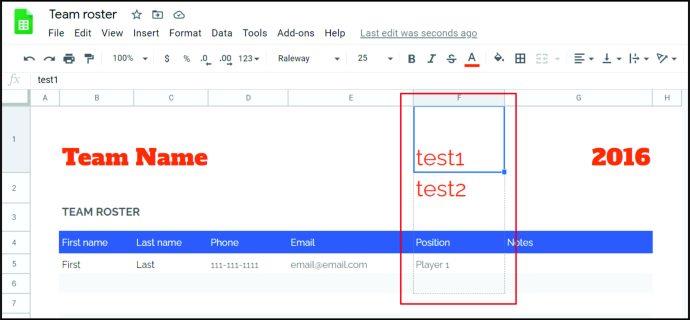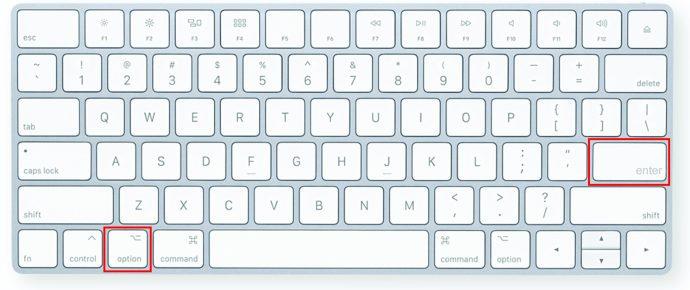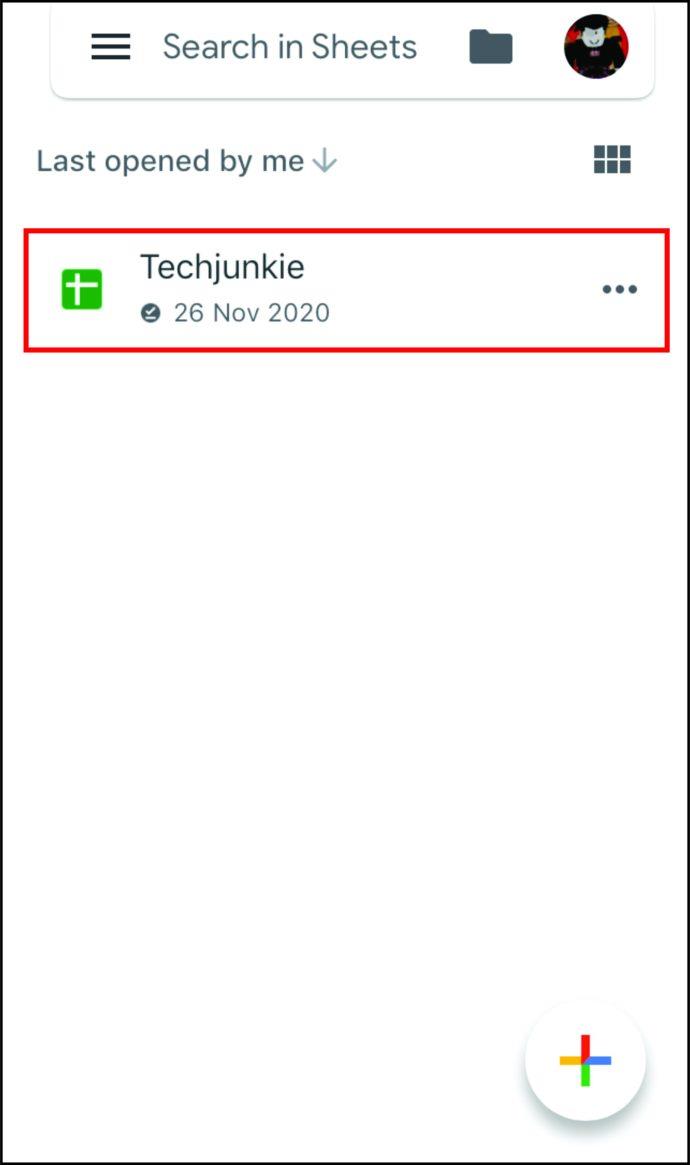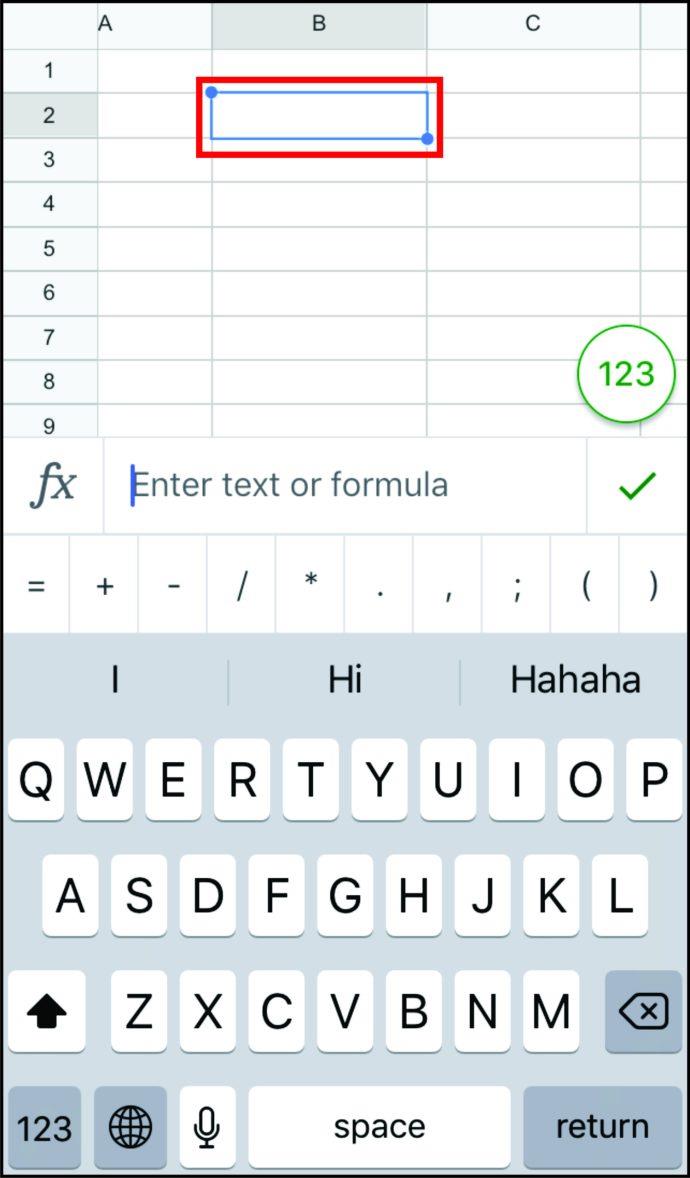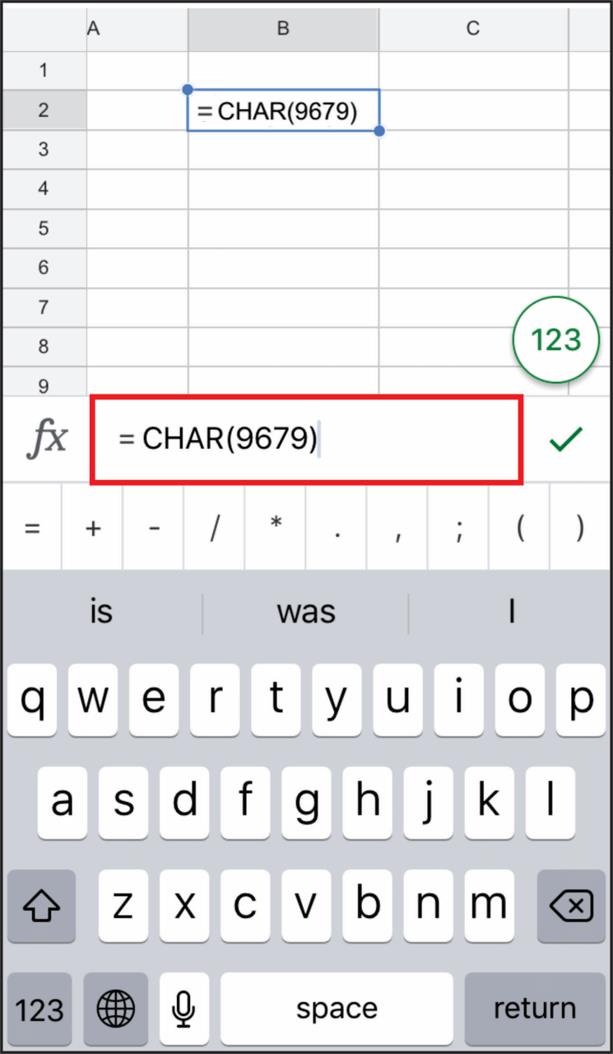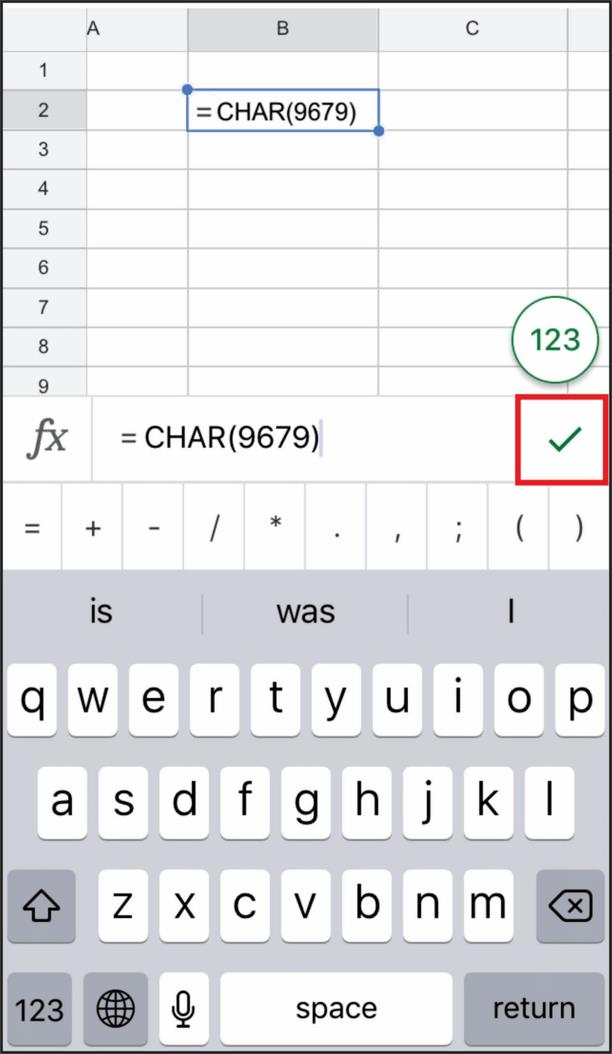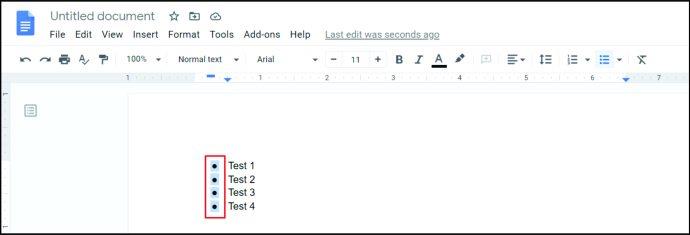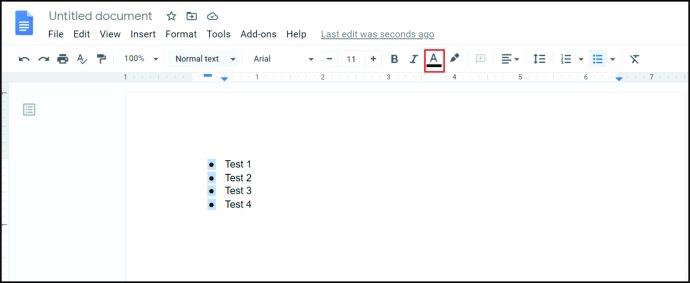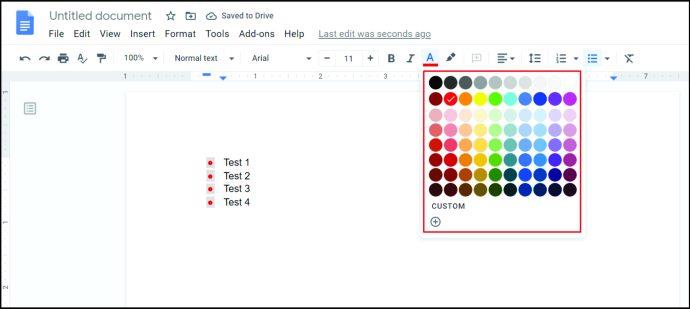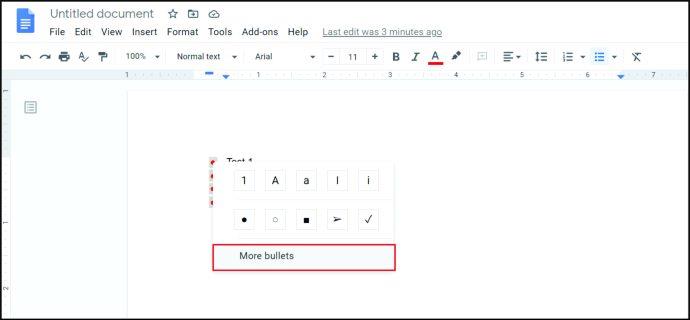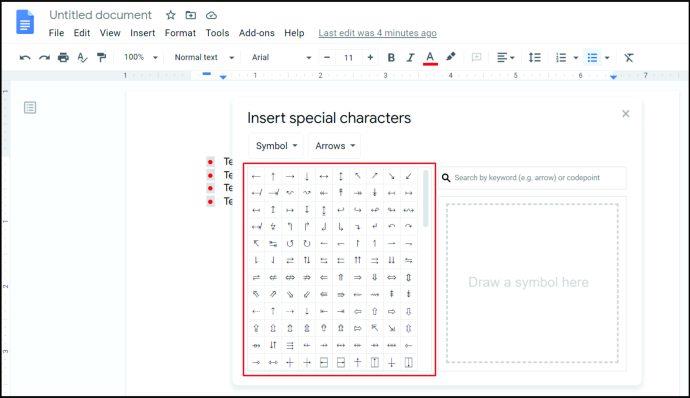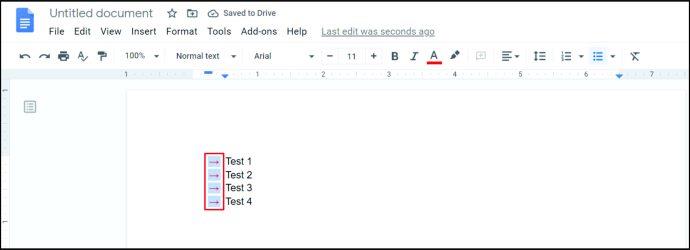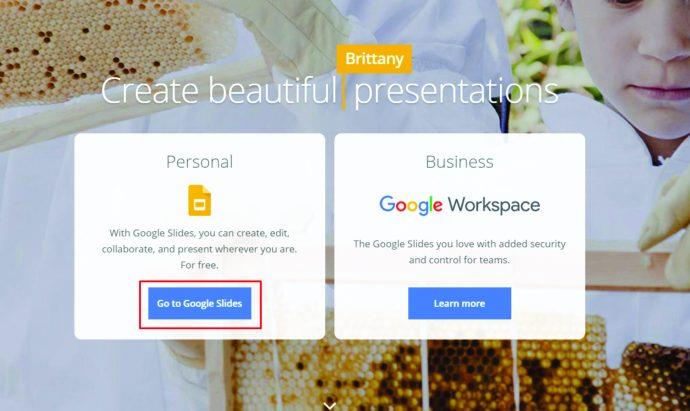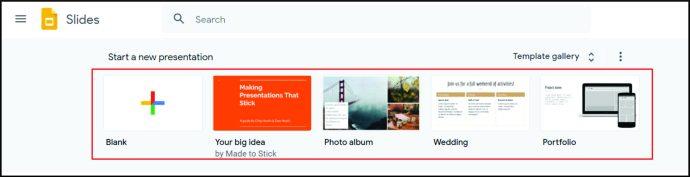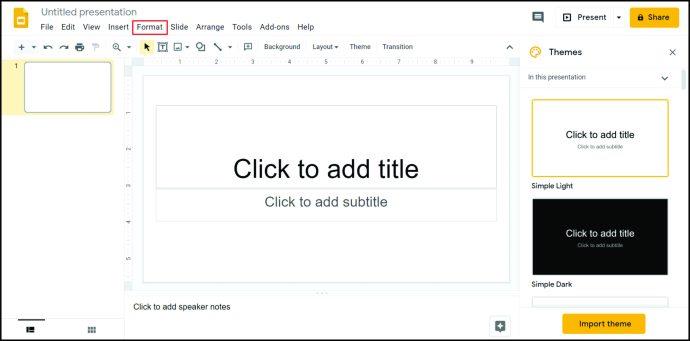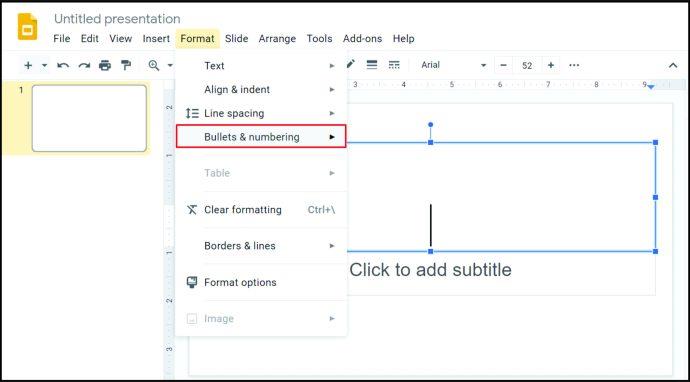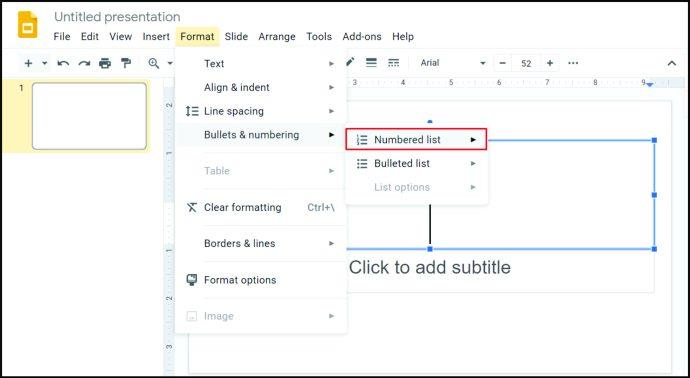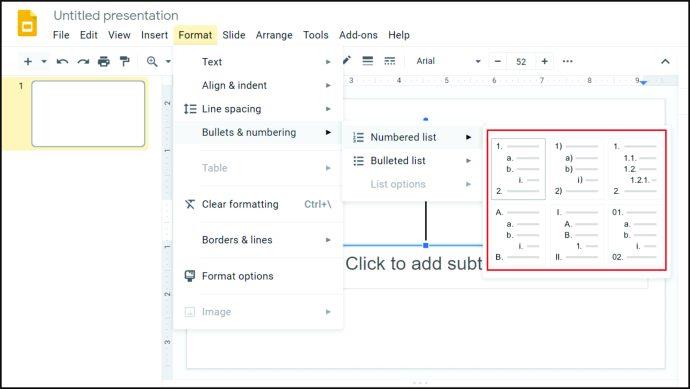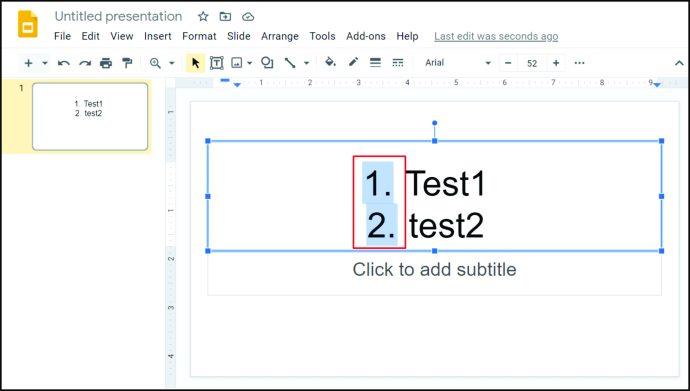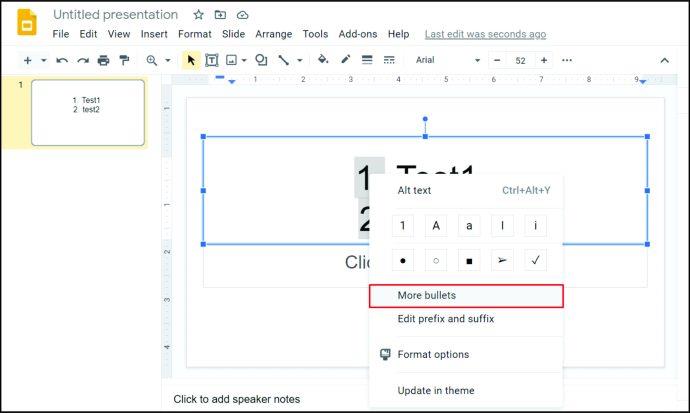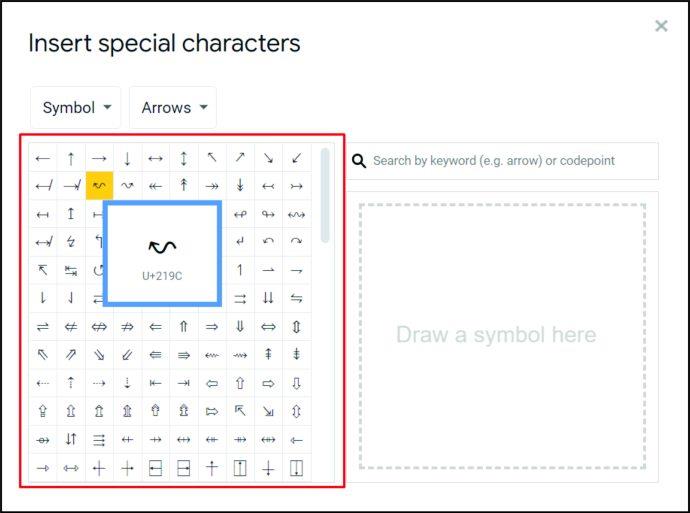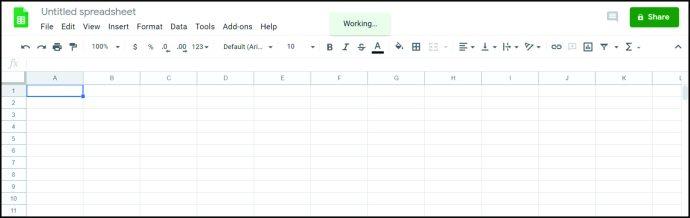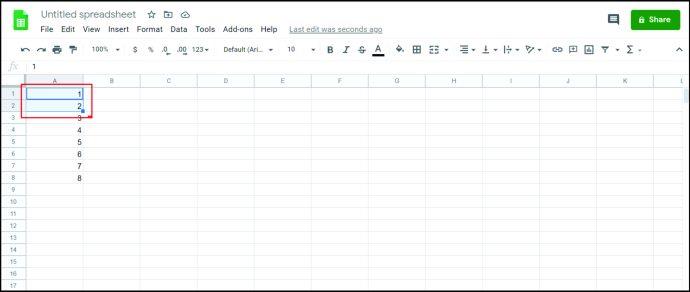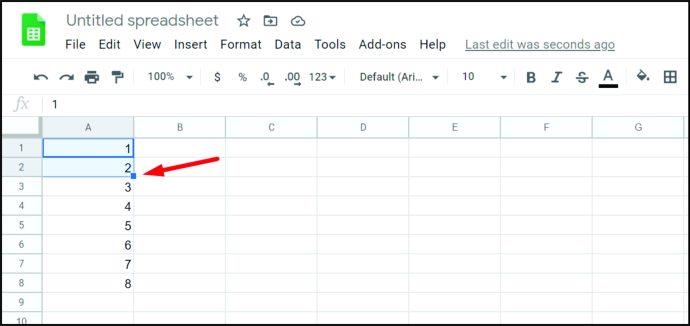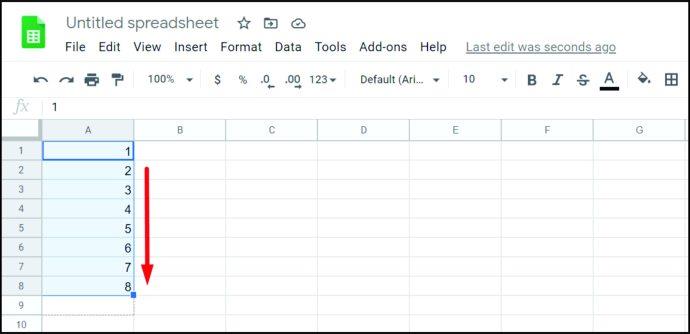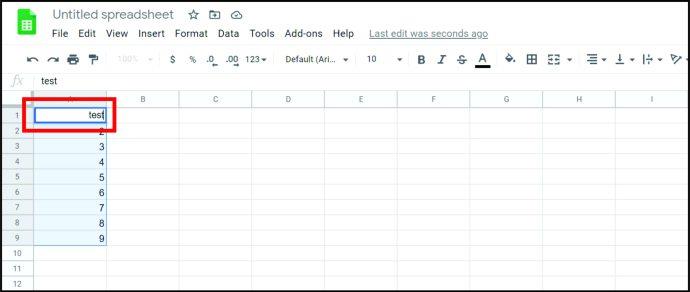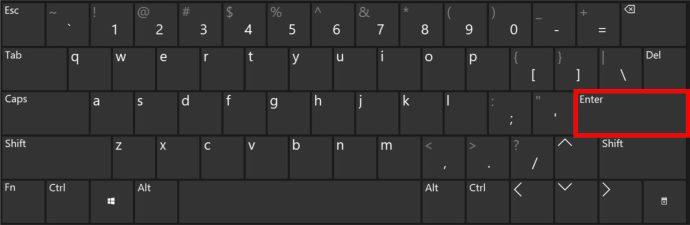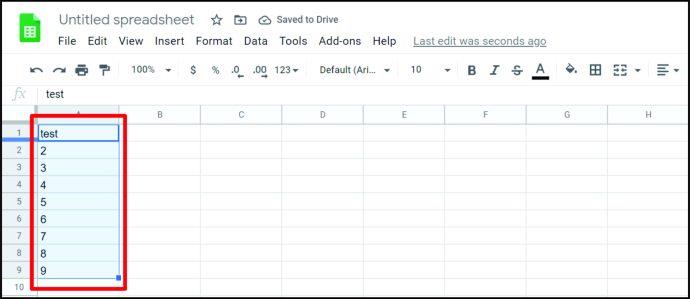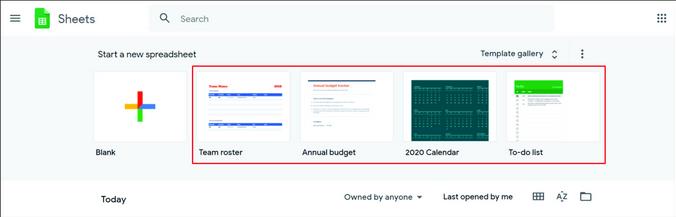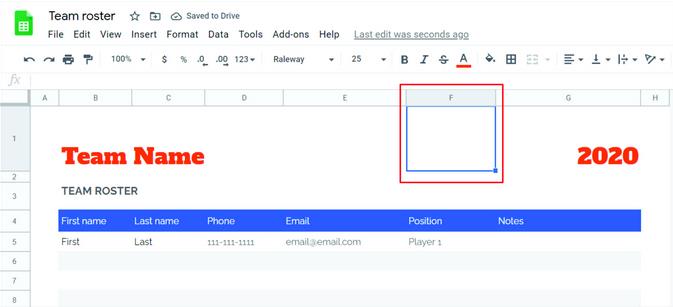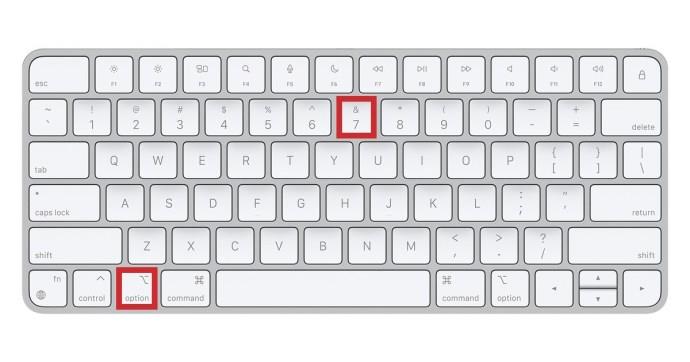Apparaatkoppelingen
Bij het maken van lijsten kunnen opsommingstekens van pas komen. Ze scheiden alles netjes en stellen je in staat om informatie te ordenen. Wanneer u Google Documenten gebruikt, kunt u met een paar klikken opsommingstekens invoegen. Maar wat als u Google Spreadsheets gebruikt? Is het mogelijk om opsommingstekens toe te voegen? Bovendien, hoe doe je dat op je smartphone of op een computer?
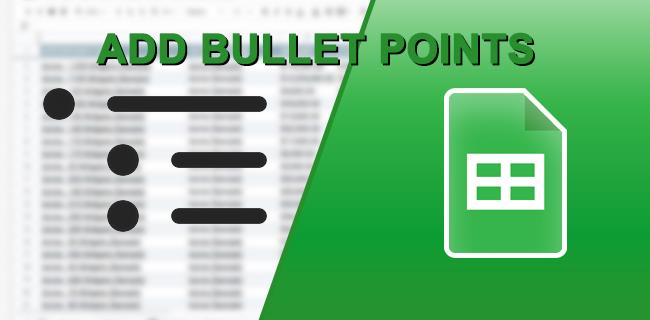
Als je op zoek bent naar antwoorden op die vragen en meer, dan ben je hier aan het juiste adres. In de volgende paragrafen leest u over het toevoegen van opsommingstekens in Google Spreadsheets en nog veel meer.
Opsommingstekens toevoegen in Google Spreadsheets op Windows, Mac en Chromebook
Er zijn drie methoden om opsommingstekens toe te voegen in Google Spreadsheets op Windows, Mac en Chromebook: met behulp van de trefwoordsnelkoppeling, met behulp van de CHAR-functie of door de lijst te kopiëren en te plakken. Laten we deze opties eens nader bekijken:
Een sneltoets gebruiken om opsommingstekens toe te voegen op Windows, Mac en Chromebook
Het gebruik van een sneltoets om opsommingstekens toe te voegen op Windows, Mac en Chromebook is waarschijnlijk de eenvoudigste methode. Dit is wat u moet doen:
- Open Google Spreadsheets op uw computer.

- Selecteer de cel waaraan u opsommingstekens wilt toevoegen.

- Dubbelklik op de cel of druk op F2.

- Houd de "Alt" -toets ingedrukt als u een Windows-gebruiker bent en druk vervolgens op "7" of "Option" als u een Mac-gebruiker bent en vervolgens op "7".
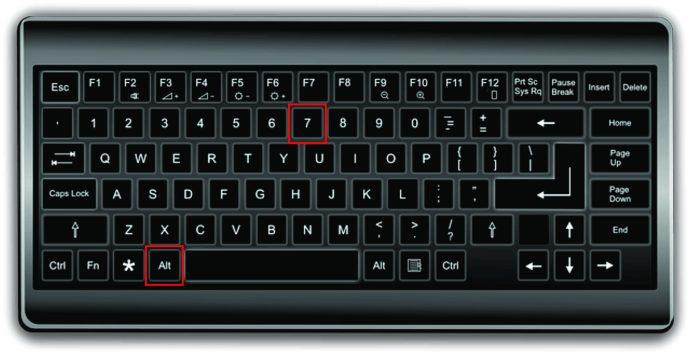
- Er zal een opsommingsteken in de cel zijn.

Opmerking : met deze sneltoets worden automatisch opsommingstekens toegevoegd.
Een CHAR-functie gebruiken om opsommingstekens toe te voegen op Windows, Mac en Chromebook
Een andere manier om opsommingstekens toe te voegen in Google Spreadsheets als u een computer gebruikt, is door een CHAR-functie toe te passen. Dit is de formule die u moet onthouden:
"=TEKEN(9679)"
Dus om opsommingstekens toe te voegen, is dit wat u moet doen:
- Open Google Spreadsheets.

- Tik op de cel waaraan u opsommingstekens wilt toevoegen.

- Kopieer en plak de bovenstaande formule of typ deze.
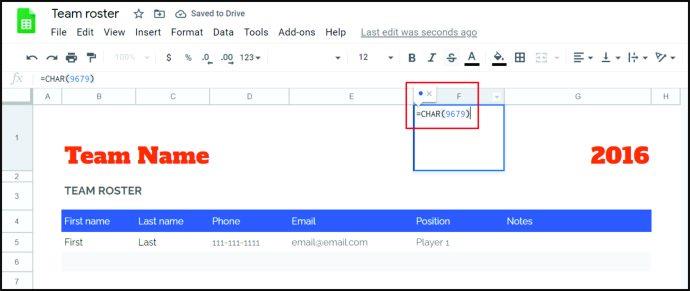
- Druk op "Enter".
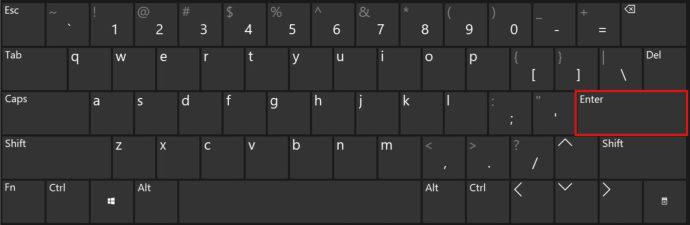
Kopieer en plak opsommingstekens
Het is ook mogelijk om de lijst met opsommingstekens van internet of andere apps te kopiëren en te plakken. Hier zijn enkele van de opsommingstekens die u kunt gebruiken:
• ○ ► ✓
Om een van deze te kopiëren, dubbelklikt u op degene die u wilt gebruiken. Voeg het vervolgens als volgt toe aan Google Spreadsheets:
- Open Google Spreadsheets.

- Als u Windows gebruikt, kunt u "Ctrl" en "V" ingedrukt houden om het opsommingsteken in de cel te plakken. Mac-gebruikers moeten "Cmd" en "V" vasthouden.
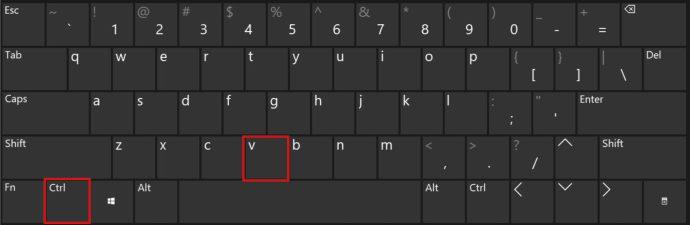
Hoe voegt u een lijst met opsommingstekens in Google Spreadsheets in?
Wat als u meer opsommingstekens in Google Spreadsheets moet toevoegen? Moet u de formule elke keer schrijven of kunt u een sneltoets gebruiken? Gelukkig is er een oplossing die eenvoudiger is dan beide methoden. Het enige dat u hoeft te doen, is de formule naar beneden slepen. Hier is hoe je het kunt doen:
- Plaats de cursor op het vierkantje in de rechter benedenhoek van de cel.
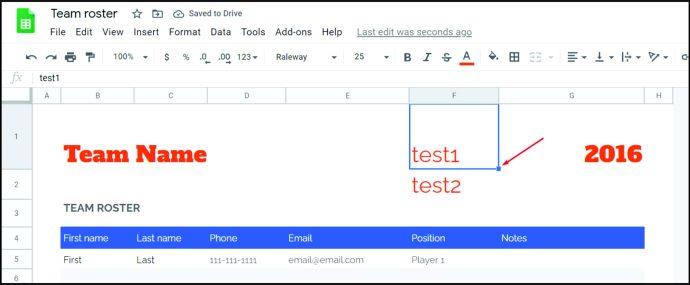
- Klik erop en sleep het naar de cel waar u opsommingstekens wilt hebben.
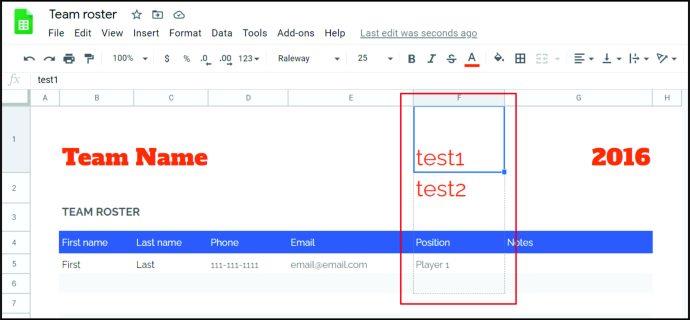
Daar ga je. Nu hebben deze cellen allemaal opsommingstekens.
Hoe maak je een lijst binnen een cel in Google Spreadsheets?
Misschien wilt u een lijst maken in een cel in Google Spreadsheets. Maar wanneer u op "Enter" drukt, wordt uw cursor naar de nieuwe cel gestuurd. Hoe voeg je opsommingstekens toe aan dezelfde cel? Volg deze stappen:
- Open Google Spreadsheets.

- Tik op de cel waaraan u opsommingstekens wilt toevoegen.

- Voeg het opsommingsteken toe met de CHAR-functie, kopieer het opsommingsteken of gebruik de sneltoets.
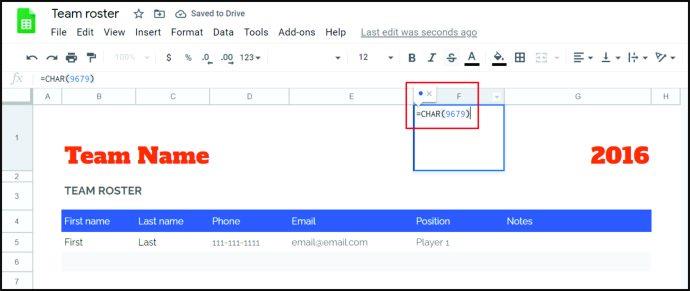
- Druk op de toets "Alt" (Windows-gebruikers) of "Option" (Mac-gebruikers) en "Enter". Hierdoor wordt een nieuwe regel ingevoegd.
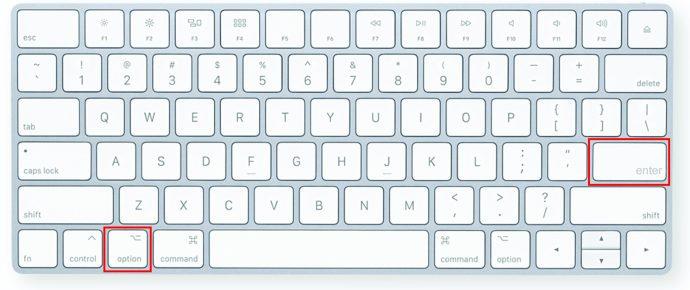
- Voeg nog een opsommingsteken toe met behulp van de gewenste methode.
Opsommingstekens toevoegen in Google Spreadsheets op iOS en Android
Als u Google Spreadsheets op uw telefoon gebruikt, vraagt u zich waarschijnlijk af of het mogelijk is om opsommingstekens toe te voegen terwijl u het apparaat gebruikt, of dat u zich moet aanmelden bij uw computer om opsommingstekens in te voegen. Maak je geen zorgen, het is gemakkelijk om opsommingstekens toe te voegen in Google Spreadsheets op iOS- en Android-telefoons met behulp van de CHAR-functie. Dit is hoe je het kunt doen:
- Open Google Spreadsheets op je telefoon.
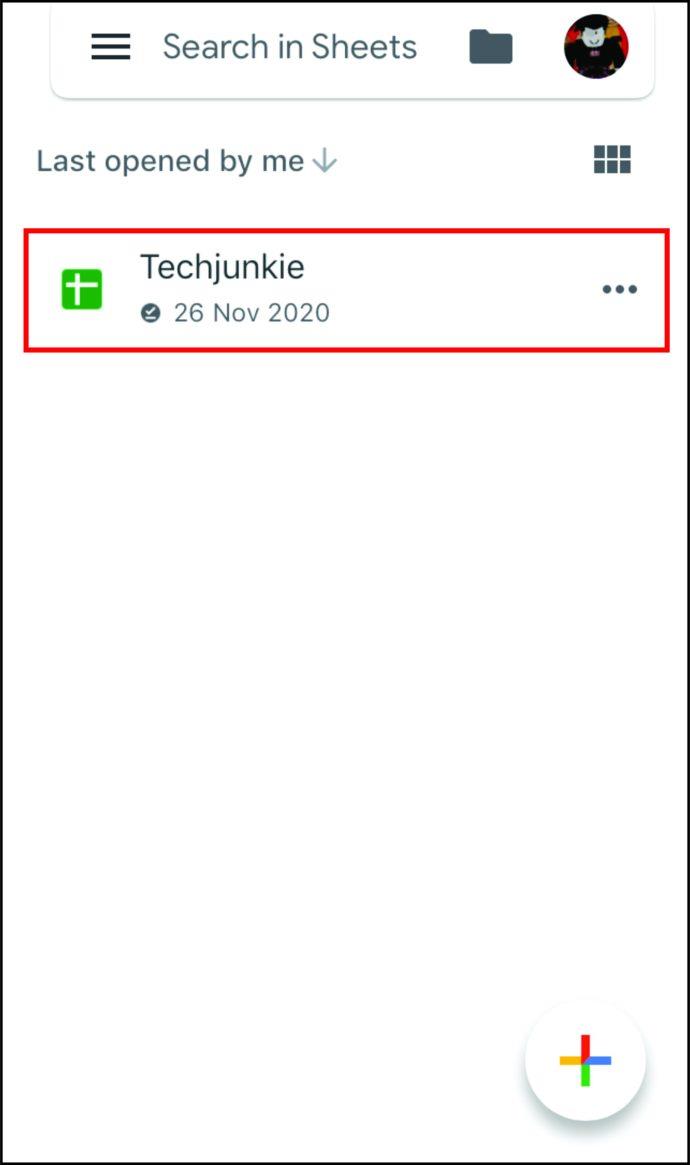
- Tik tweemaal op de cel waaraan u een opsommingsteken wilt toevoegen.
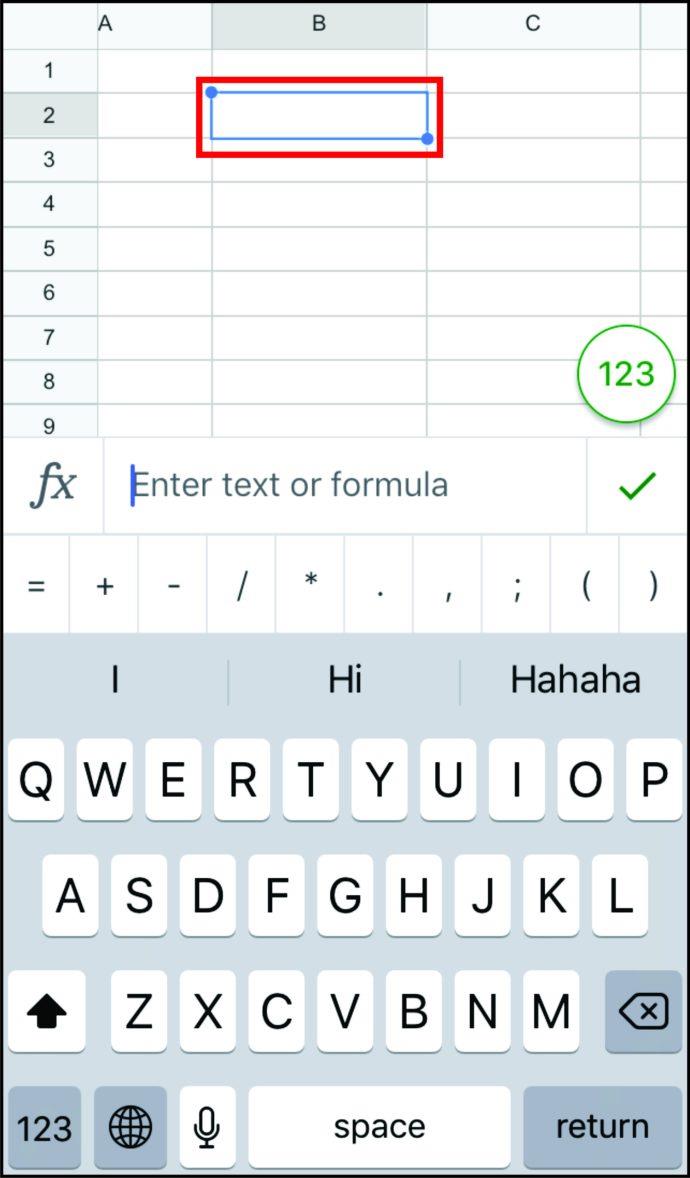
- Je ziet nu een toetsenbord. Typ "=TEKEN(9679)."
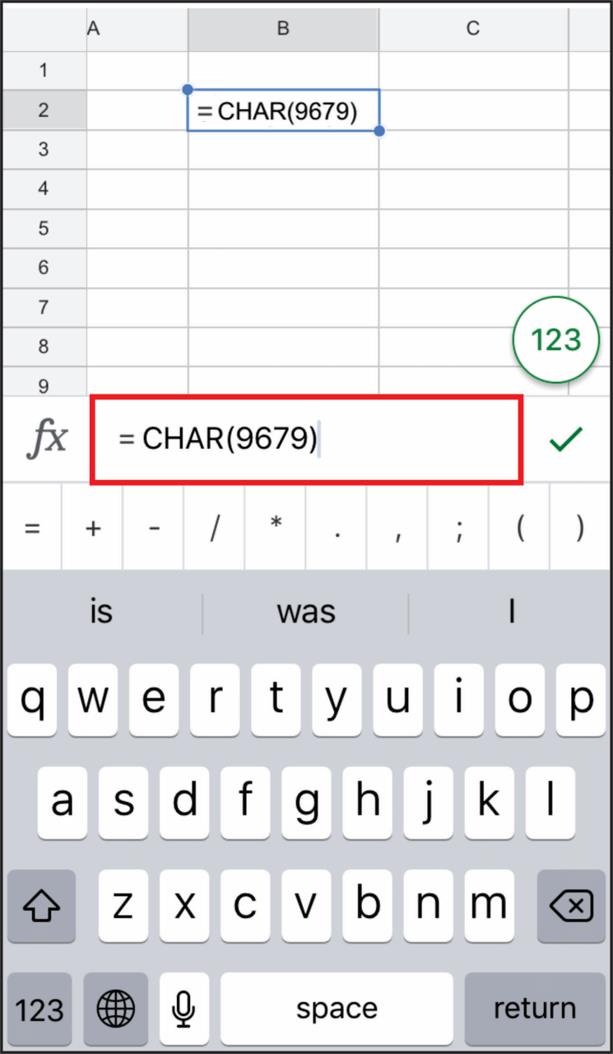
- Tik op het vinkje.
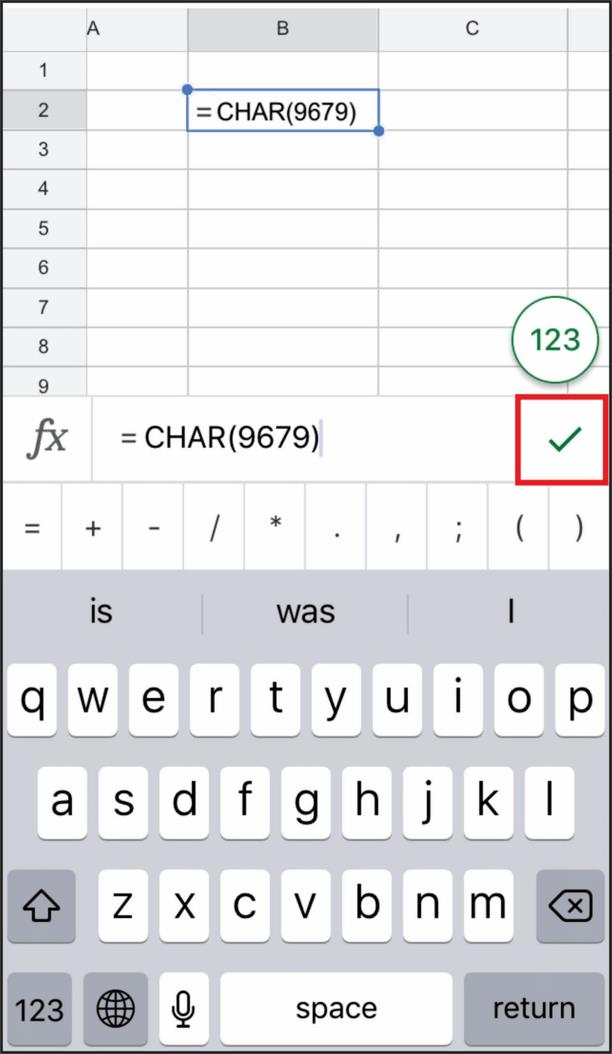
Het opsommingsteken wordt nu weergegeven in de cel.
Aanvullende veelgestelde vragen
Zoals u kunt zien, is het toevoegen van opsommingstekens in Google Spreadsheets niet zo moeilijk als het lijkt. Maar u moet bekend zijn met verschillende methoden. In het volgende gedeelte gaan we in op enkele van de vragen die gebruikers van Google Spreadsheets het meest stellen.
Opsommingstekens personaliseren in Google Docs
Met Google Docs kunnen gebruikers opsommingstekens personaliseren. Zo kunt u in plaats van de reguliere zwarte kleur van de opsommingstekens diverse andere kleuropties kiezen. Dit is hoe het te doen:
1. Klik tweemaal op de opsommingstekens.
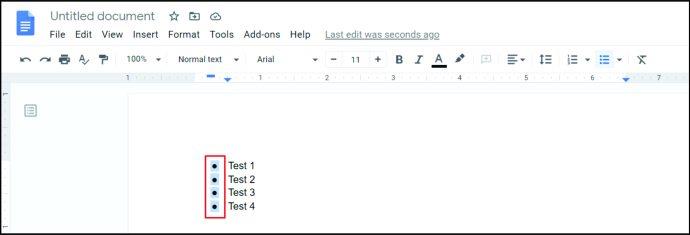
2. Tik op "A" in de menubalk. Dit brengt het menu "Tekstkleur" naar voren.
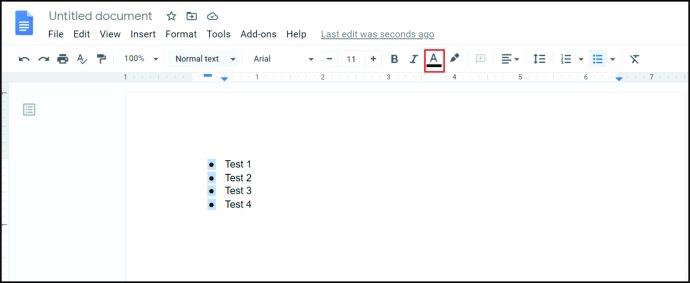
3. Kies de gewenste kleur en tik erop.
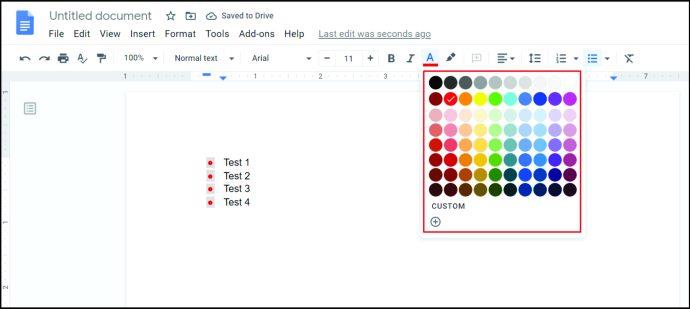
Bovendien kunt u verschillende karakters kiezen om opsommingstekens te dienen. Volg hiervoor deze stappen:
1. Klik op het opsommingsteken.
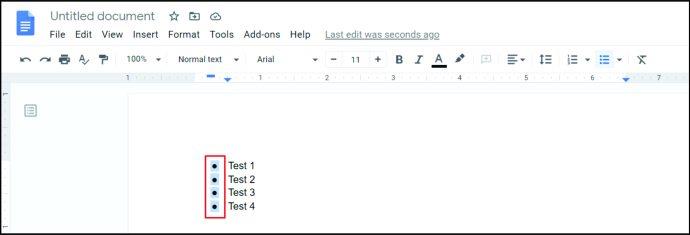
2. Klik er met de rechtermuisknop op om een nieuw menu te openen. Tik op 'Meer kogels'.
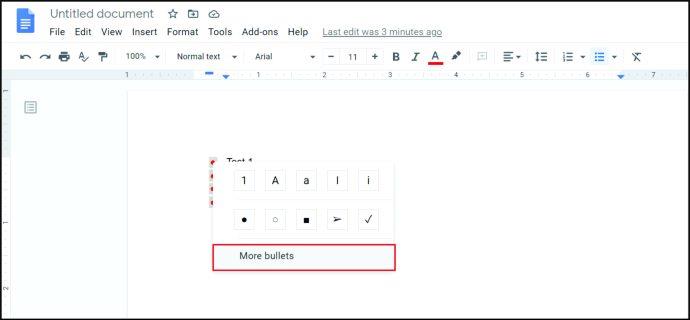
3. Dit opent een selectie van karakters. Kies degene die je leuk vindt.
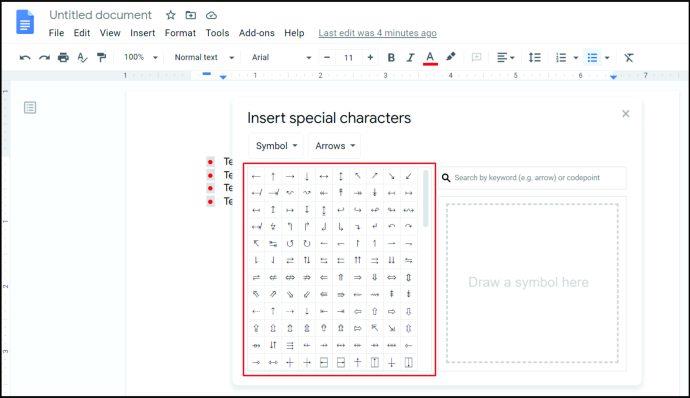
4. Het nieuwe symbool dat u kiest, vervangt onmiddellijk het oude opsommingsteken.
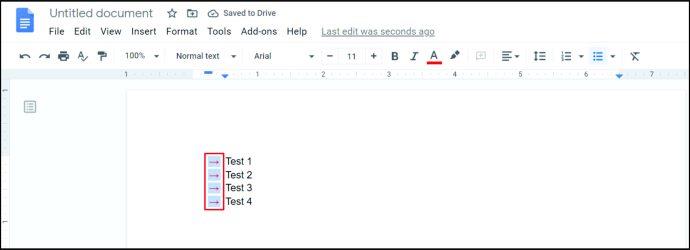
Hoe voeg je opsommingstekens toe aan Google Presentaties?
Als u Google Presentaties gebruikt om een presentatie te maken, kan er een tijd komen dat u opsommingstekens moet toevoegen. Dus hoe doe je het? Volg gewoon de onderstaande procedure:
1. Open Google Presentaties.
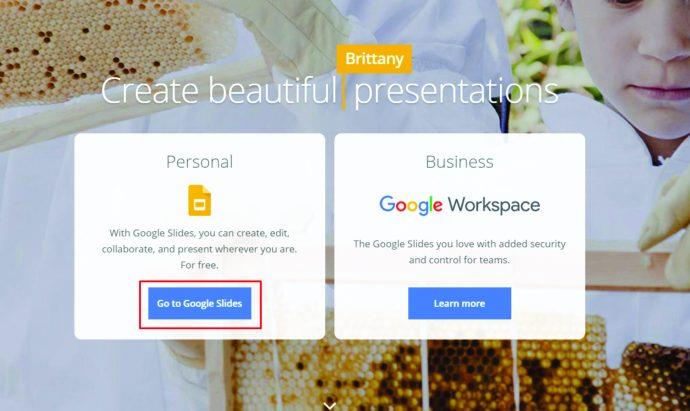
2. Kies de presentatie waaraan u opsommingstekens wilt toevoegen.
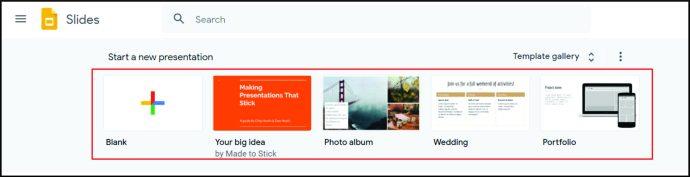
3. Ga naar "Formaten" in de menubalk.
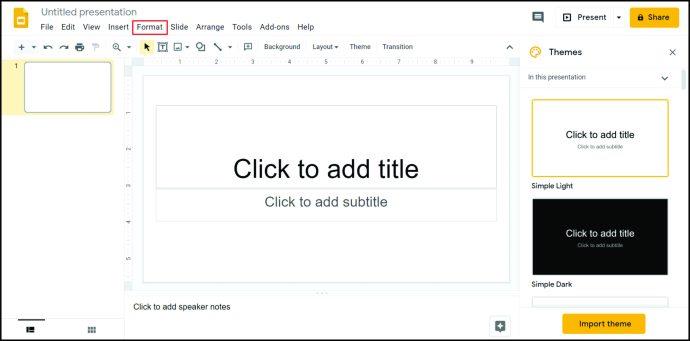
4. Klik op "Opsommingstekens en nummering".
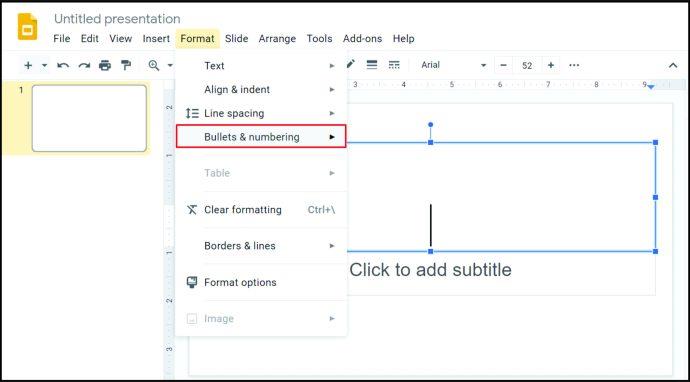
5. Kies tussen "Genummerde lijst" en "Lijst met opsommingstekens".
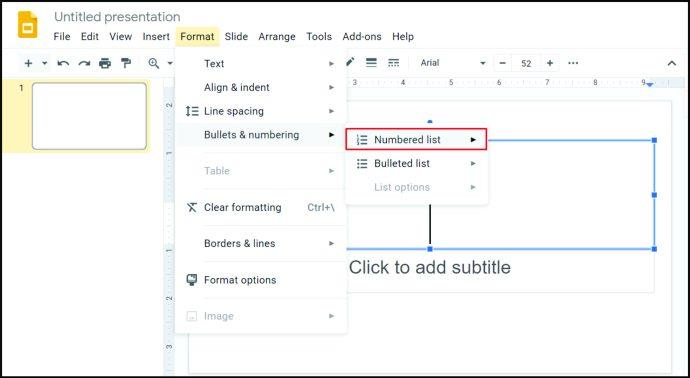
6. Zodra je tussen deze twee opties hebt gekozen, selecteer je het type kogels dat je het leukst vindt.
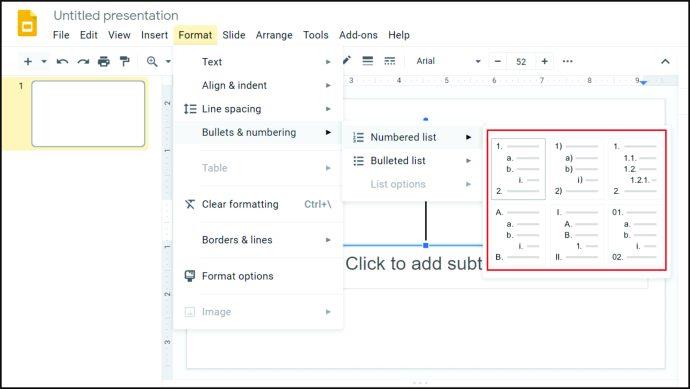
Net zoals het mogelijk is om opsommingstekens in Google Documenten te personaliseren, kunt u hetzelfde doen in Google Presentaties. Dit is hoe het te doen:
1. Klik op het opsommingsteken.
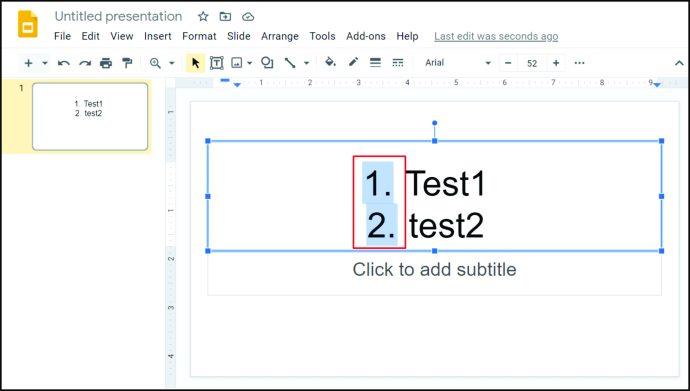
2. Klik er met de rechtermuisknop op om het menu te openen en selecteer 'Meer kogels'.
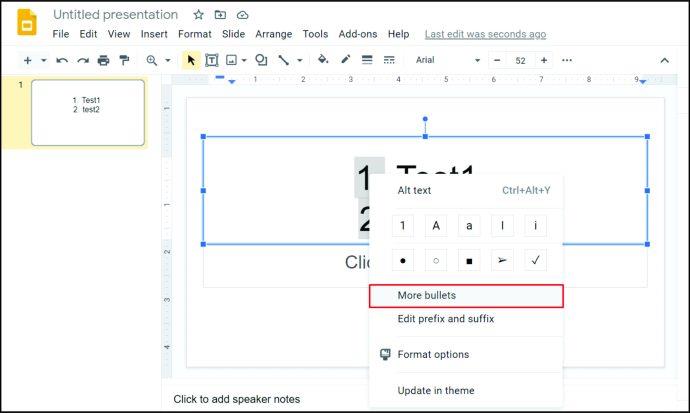
3. Kies uit verschillende opties.
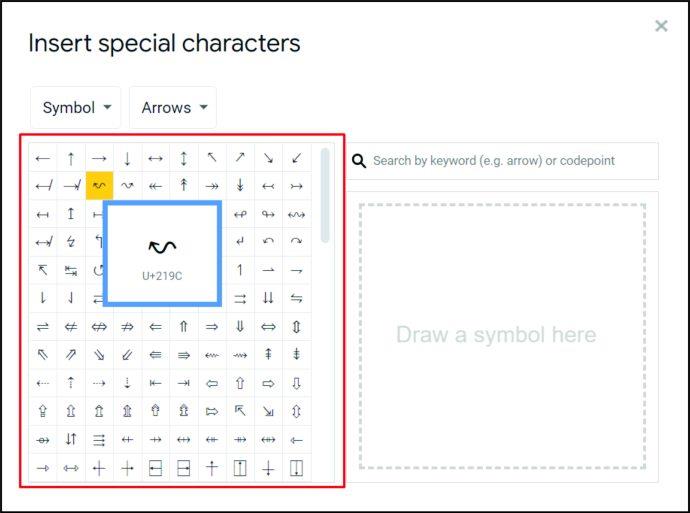
Een genummerde lijst toevoegen in Google Spreadsheets
Aangezien we hebben besproken hoe u een lijst met opsommingstekens in Google Spreadsheets kunt toevoegen, vraagt u zich waarschijnlijk af hoe u een genummerde lijst kunt toevoegen. Volg hiervoor deze stappen:
1. Open Google Spreadsheets.

2. Klik twee keer op de cel waar u het eerste getal wilt schrijven.
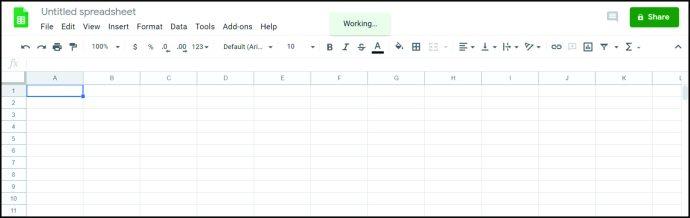
3. Schrijf het volgende getal in de onderstaande cel en selecteer die twee cellen.
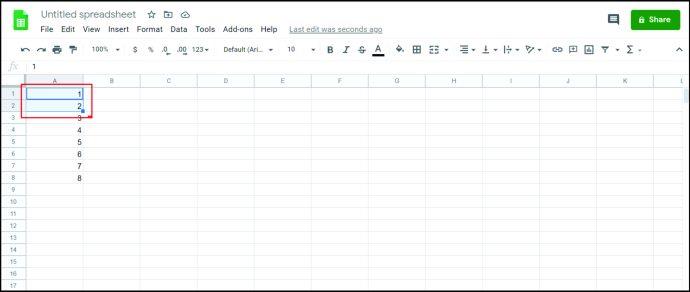
4. Plaats de muisaanwijzer op het vierkant in de rechterbenedenhoek van de onderste cel. De cursor verandert in een kruis.
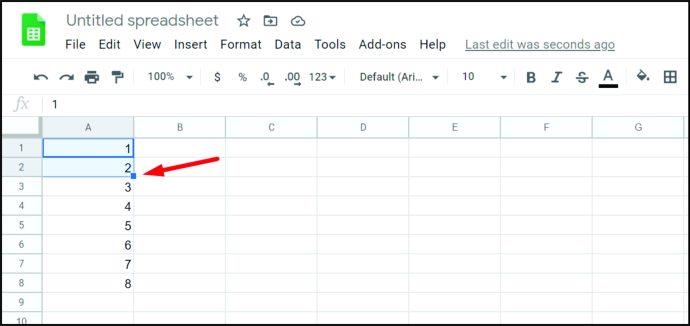
5. Sleep omlaag totdat u alle cellen hebt geselecteerd waaraan u getallen wilt toevoegen.
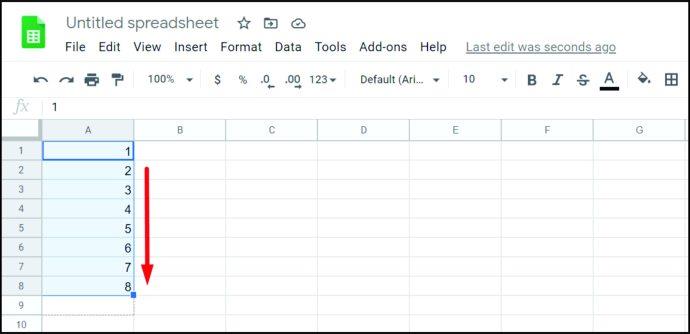
6. Als u klaar bent, schrijft u de tekst in de eerste cel.
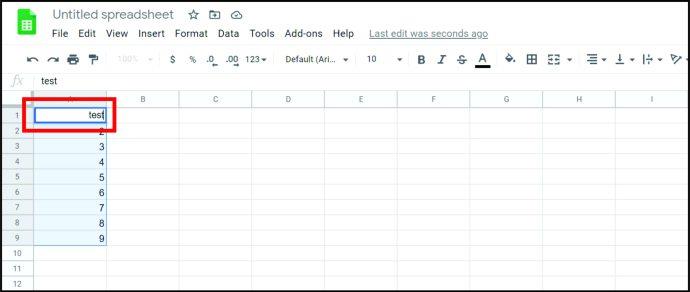
7. Tik op "Invoeren".
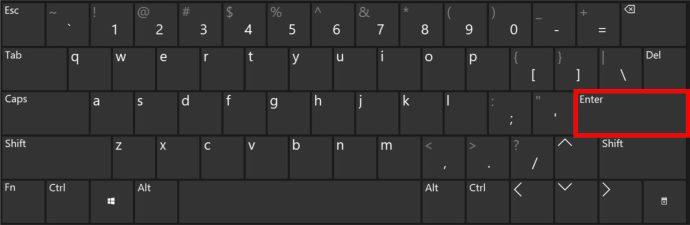
8. De nummers staan nu aan de linkerkant.
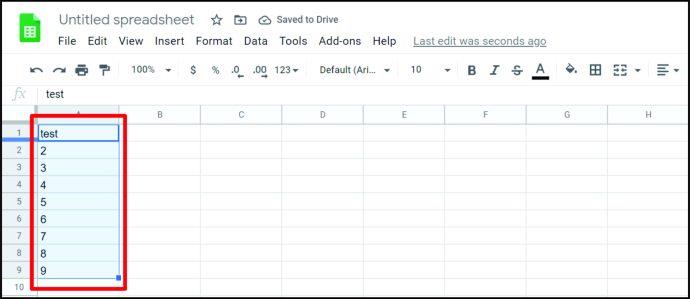
Zijn er sneltoetsen om opsommingstekens in Google Spreadsheets in te voegen?
Sneltoetsen kunnen veel tijd besparen als u haast heeft. Dus hoewel het mogelijk is om een functie te gebruiken om opsommingstekens toe te voegen in Google Spreadsheets, kunt u ook snelkoppelingen gebruiken.
Als u een Mac-gebruiker bent en opsommingstekens in Google Spreadsheets wilt toevoegen, moet u het volgende doen:
1. Open Google Spreadsheets.
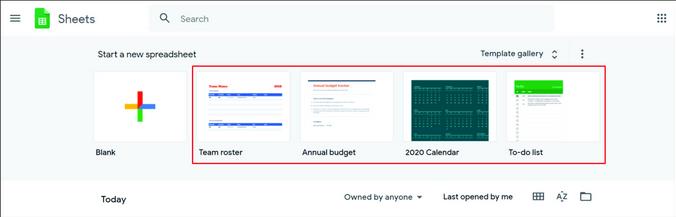
2. Tik tweemaal op de cel waaraan u opsommingstekens wilt toevoegen.
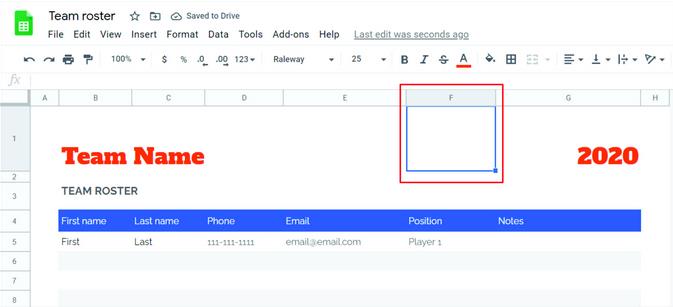
3. Houd "Option" en "7" ingedrukt.
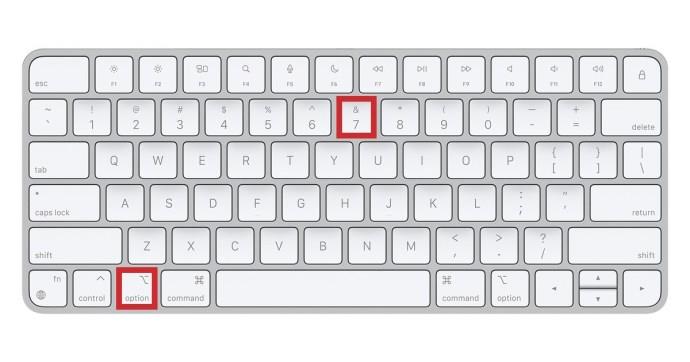
Aan de andere kant, als u een Windows-gebruiker bent, kunt u als volgt opsommingstekens toevoegen in Google Spreadsheets:
1. Start Google Spreadsheets.

2. Klik tweemaal op de cel waar u opsommingstekens wilt toevoegen.

3. Druk op "Alt" en "7".
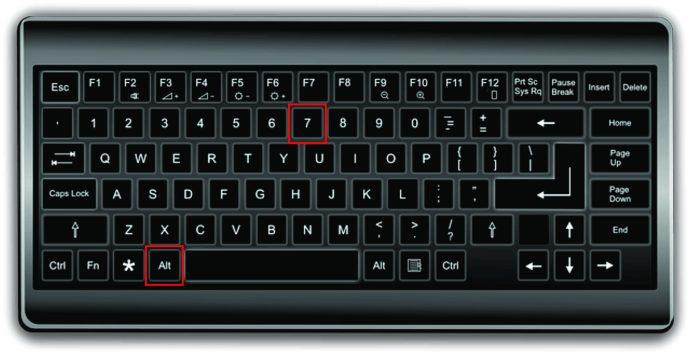
Maak gebruik van opsommingstekens
Het toevoegen van opsommingstekens in Google Spreadsheets kan eenvoudig zijn, op voorwaarde dat u de methoden volgt die we in de bovenstaande secties hebben vermeld. Of u nu ervoor kiest om ze toe te voegen met behulp van de CHAR-functie, de sneltoetsen op het toetsenbord, of u plakt ze vanuit een ander programma, we weten zeker dat u in de toekomst geen problemen zult hebben.
Bovendien is het ook mogelijk om opsommingstekens in te voegen wanneer u Google Docs of Slides gebruikt. Je kunt ze ook personaliseren door hun kleur te veranderen of zelfs andere karakters te gebruiken in plaats van de kogels.
Waarom gebruik je meestal opsommingstekens? Geeft u de voorkeur aan genummerde of opsommingen? Of gebruik je graag andere karakters? Laat het ons weten in de comments hieronder.